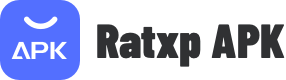HardwareStatusPC - le programme est utilisé pour suivre l'état du matériel de votre ordinateur. Affiche les lectures des capteurs de l'ordinateur sur l'écran du smartphone. Avant utilisation, vous devez configurer les parties serveur et client. La partie serveur est le programme "Libre Hardware monitor". LHM est un logiciel ouvert et gratuit pour un usage privé et commercial, ne nécessite pas d'installation (il suffit de placer le dossier du programme sur votre ordinateur). Vous devez également créer une règle qui permet au programme d'utiliser un port spécifique. La partie client sous forme d'application Android est supportée à partir d'Android 5. Plus de détails sur la configuration ci-dessous.
Caractéristiques du programme
Lorsque le programme est lancé, des informations sont affichées sur l'écran qui affiche certaines données sur l'état actuel du matériel informatique - la charge totale et la température du processeur central, la charge totale et la température de la carte vidéo, la quantité de RAM occupée et sa charge totale. Dans la section des paramètres, vous pouvez configurer les paramètres suivants : quelles lectures afficher et lesquelles ne pas afficher, spécifier les noms des capteurs surveillés (il est nécessaire que le programme suive ceux qui sont nécessaires par leur nom), définir la taille de la police du lectures des capteurs, spécifiez le serveur et le port (à quelle adresse contacter la partie serveur sur l'ordinateur), définissez l'arrière-plan du panneau avec les lectures (j'ai décidé d'ajouter le support des skins pour diversifier l'apparence. Qui veut regarder un écran gris avec des chiffres, non ?). Sur le panneau d'indications, l'emplacement des données affichées peut être modifié en les déplaçant avec votre doigt sur l'écran (par exemple, afin de les adapter à vos skins).
=======================================
Configuration côté serveur :
1.) Vous devez créer une règle pour la connexion sortante du programme de surveillance de Libre Hardware. Tout d'abord, ouvrez le panneau de configuration (vous pouvez le trouver, par exemple, via la recherche). Sélectionnez la section « Pare-feu Windows Defender ». Dans la colonne de gauche, sélectionnez "options avancées". Dans la colonne de gauche, sélectionnez "règle sortante". Ensuite, dans la colonne de droite, sélectionnez "créer une règle". Dans la fenêtre qui s'ouvre, laissez le choix sur l'item "pour le programme" et cliquez sur suivant. Dans la fenêtre suivante, spécifiez le chemin vers LibreHardwareMonitor.exe et cliquez sur Suivant. Sélectionnez "Autoriser la connexion". Dans la fenêtre de sélection qui s'ouvre, laissez les cases à cocher pour les types de profils réseau requis et cliquez sur "Suivant". La dernière fenêtre vous demandera de donner un nom à la règle et sa description, ici à volonté. La règle a été créée. Vous pouvez exécuter le programme lui-même.
2.) Sur l'écran principal de l'application, cliquez sur la section "Options". Sélectionnez "Serveur Web distant", puis sélectionnez "Port". Dans la fenêtre, vous pouvez voir l'adresse de notre serveur et le port. Le port lui-même ne peut pas être modifié (sauf si vous avez un autre programme en cours d'exécution sur le même port). Ensuite, au même endroit, sélectionnez l'élément Exécuter. Après cela, notre serveur commencera à fonctionner. Vous pouvez vérifier en lançant n'importe quel navigateur et en entrant l'adresse et le port du serveur.
3.) Accédez à la liste des lectures de capteur sur l'écran principal de l'application. Ici, nous pouvons donner nos noms à ces capteurs d'état que nous surveillerons ou tout laisser tel quel.
=======================================
Configuration côté client :
1. Lancez l'application et allez dans les paramètres. Dans les paramètres de la section "Paramètres de connexion", sélectionnez l'élément "Adresse du serveur". Entrez l'adresse et dans la ligne en dessous le port du serveur qui sont installés dans le programme sur le PC (par exemple 123.456.7.8 et le port 9101).
2. Sélectionnez l'élément "nom" et entrez le nom des capteurs que nous allons suivre (IMPORTANT !!! Nous prenons les valeurs du programme sur le PC).
3. En option, installez votre skin.
Utiliser l'application APK Gamer
Obtenez l'ancienne version APK (XAPK) pour Android
Télécharger
Description
Quoi de neuf dans la dernière version 0.2
1. Переработаны настройки. Разделены на три вкладки для удобства.
2. Изменился способ настройки адреса сервера. Теперь разделяется на "ip адрес сервера" и "порт сервера" . Вместо диалогового окна используются поля ввода.
3. Показания датчиков теперь отображают значения в целом а не десятичном формате.
4. Теперь , если фон главного экрана с показаниями не задан, будет использоваться встроенный.
5. Добавлена настройка изменения цвета шрифта показаний
Information
Balises associées
Tu pourrais aussi aimer
Jeux de haute qualité
-
 Brushrage - Miniature Painting· Outils
Brushrage - Miniature Painting· Outils9.9
apk
-
 FlashDim - Dim your flashlight· Outils
FlashDim - Dim your flashlight· Outils9.9
apk
-
 مواقيت فلسطين· Outils
مواقيت فلسطين· Outils9.9
apk
-
 English Welsh Translator· Outils
English Welsh Translator· Outils9.9
apk
-
 Activités de Service+· Outils
Activités de Service+· Outils9.9
apk
-
 OP TCG Dex· Outils
OP TCG Dex· Outils9.7
apk
-
 Player IPTV de TV Aberta· Outils
Player IPTV de TV Aberta· Outils9.7
apk
-
 Download Music Mp3· Outils
Download Music Mp3· Outils9.7
apk